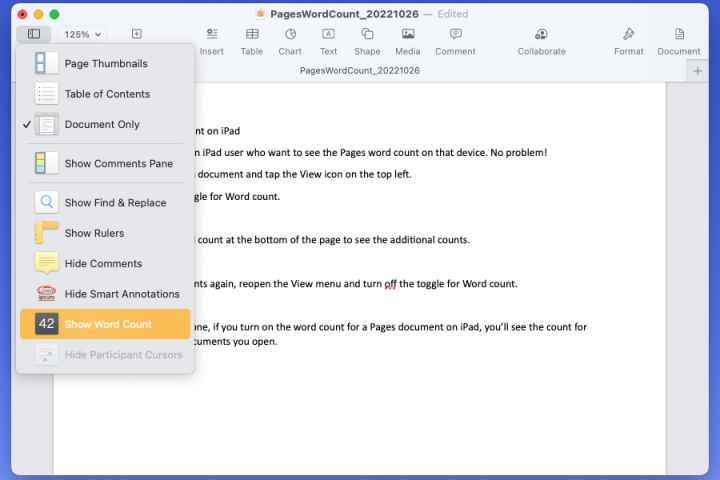İster zorunluluktan, ister meraktan, oluşturduğunuz bir belgenin kelime sayısını görmek isteyebilirsiniz. Kelime sayısı ile birlikte sayfa, paragraf ve karakter sayılarını aynı noktada görüntüleyebilirsiniz. Mac, iPhone ve iPad’deki Apple Pages’da kelime sayısını nasıl alacağınız aşağıda açıklanmıştır.
Mac’te sayfa kelime sayısı
Sözcük sayısını ve diğer belge istatistiklerini görmek için belgenizi Mac’teki Pages’da açın.
Aşama 1: Sözcük sayısını görüntülemek için aşağıdakilerden birini yapın:
- Seçme görüş içinde Sayfalar araç çubuğu ve seçim Kelime sayısını göster.
- Seçmek görüş içinde Menü çubuğu ve seçin Kelime sayısını göster.
Adım 2: Ardından, belgenizin altında görüntülenen kelime sayısını göreceksiniz.
Kullan oklar boşluklu veya boşluksuz karakter sayısını, sayfa sayısını veya paragraf sayısını görmek için kelime sayısının sağ tarafında.
Görmek istediğiniz istatistiği seçtikten sonra, belgenin altında kalır. Bu, belgede ilerlerken seçtiğiniz sayımı takip etmenize yardımcı olur.
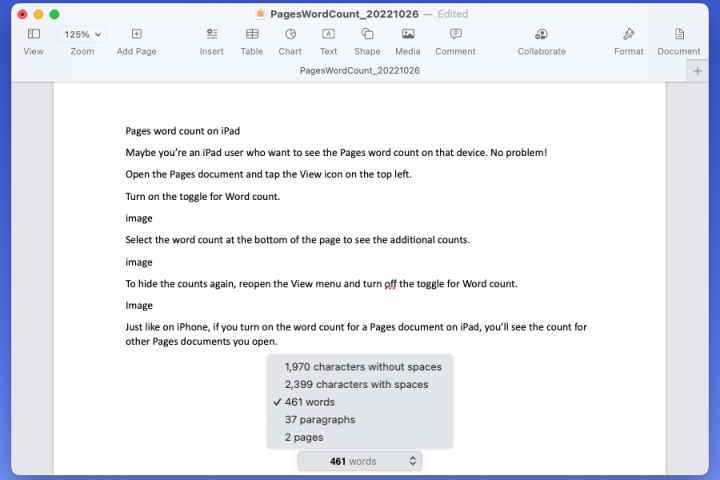
Aşama 3: Kelime sayısını tekrar gizlemek için görüş içinde araç çubuğu veya Menü çubuğu ve seç kelime sayısını gizle.
Not: O sırada farklı bir istatistik görüntülüyorsanız, bunun yerine Görünüm menüsünde bunu görürsünüz. Örneğin, Karakter Sayısını Gizle veya Paragraf Sayısını Gizle’yi görebilirsiniz.
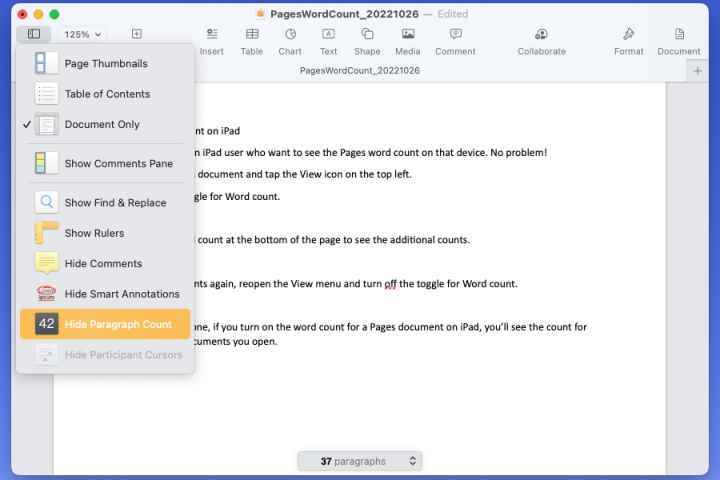
iPhone’da sayfa kelime sayısı
İşinizi yoldayken yapıyor olabilirsiniz ve iPhone’unuzdaki Pages’da kelime sayısını görmeniz gerekiyor olabilir. Bu da aynı derecede kolay.
Aşama 1: Pages belgesini açın ve üç nokta sağ üstte.
Adım 2: için geçişi açın sözcük sayısı.
Aşama 3: Mac’te olduğu gibi, diğer istatistikleri görmek için belgenin altında görüntülenen kelime sayısını seçebilirsiniz.
4. Adım: Sayıları gizlemek için üç nokta menü ve geçiş düğmesini kapatın sözcük sayısı.
iPhone’da bir Pages belgesi için sözcük sayısını açarsanız, siz bu düğmeyi kapatana kadar sayı, açtığınız diğer tüm Pages belgeleri için görüntülenecektir.
iPad’de sayfa kelime sayısı
Belki de o cihazda Pages kelime sayısını görmek isteyen bir iPad kullanıcısısınız. sorun değil!
Aşama 1: Pages belgesini açın ve görüş sol üstteki simge.
Adım 2: için geçişi açın sözcük sayısı.
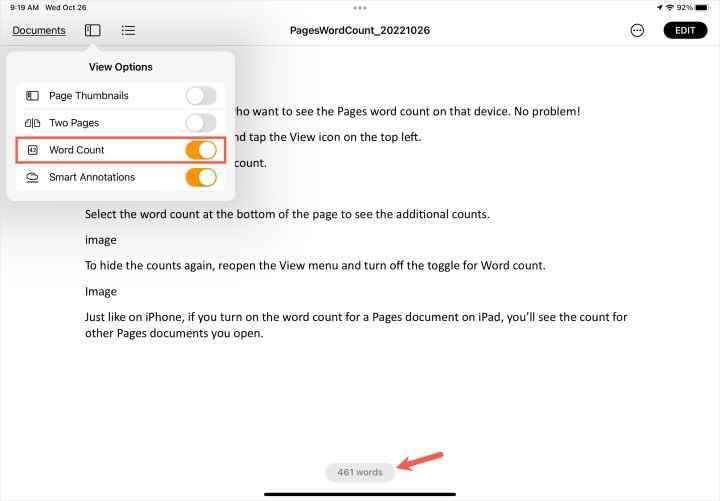
Aşama 3: seçin sözcük sayısı Ek sayıları görmek için sayfanın alt kısmında.
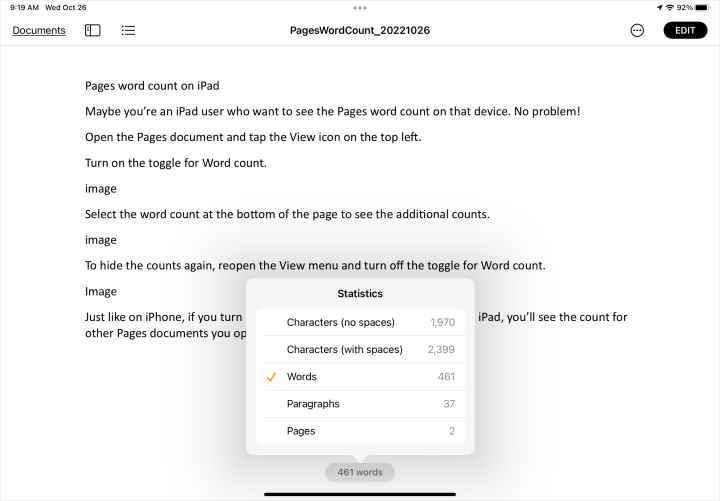
4. Adım: Sayıları tekrar gizlemek için görüş menü ve geçiş düğmesini kapatın sözcük sayısı.
Tıpkı iPhone’da olduğu gibi, iPad’de bir Pages belgesi için kelime sayısını açarsanız, açtığınız diğer Pages belgelerinin sayısını görürsünüz.
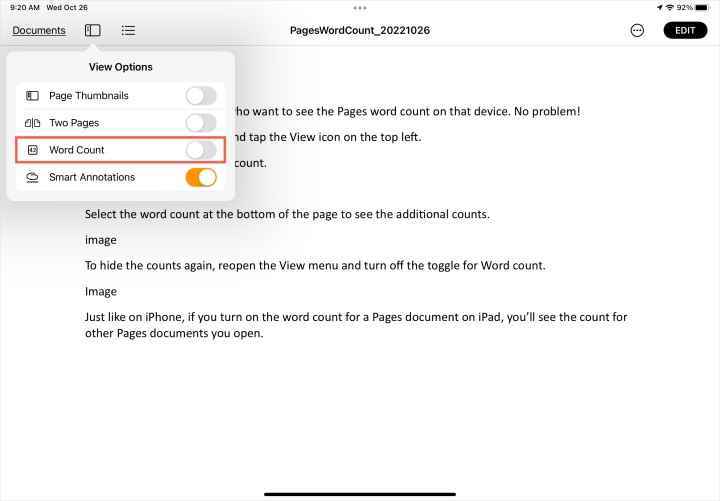
Artık Apple Pages’da kelime sayısını nasıl alacağınızı öğrendiğinize göre, iPad için diğer bazı yazma uygulamalarına bir göz atın.